ویندوز 10 را برای خطاها بررسی کنید
همانند هر سیستم عامل دیگر، ویندوز 10 در نهایت شروع به کاهش می کند و کاربر به طور فزاینده ای متوجه اشتباهات در کار می شود. در این مورد، شما باید سیستم را برای یکپارچگی و وجود خطاهایی که می تواند به طور جدی بر کار تاثیر بگذارد را بررسی کنید.
محتوا
چک کردن ویندوز 10 برای خطا
البته، برنامه های زیادی وجود دارد که می توانید با استفاده از چند کلیک آن ها را آزمایش و بهینه سازی کنید. این کاملا راحت است، اما شما نباید از ابزارهای داخلی سیستم عامل خود را غافلگیر کنید، زیرا تنها آنها تضمین می کنند که ویندوز 10 در روند اصلاح خطاها و بهینه سازی سیستم آسیب بیشتری به خرج نمی دهد.
روش 1: نرم افزار Glar
نرم افزار Glaru - این بسته نرم افزاری کامل شامل ماژول هایی برای بهینه سازی با کیفیت بالا و بازیابی فایل های آسیب دیده سیستم می باشد. رابط کاربری مناسب زبان روسی این برنامه را یک دستیار کاربر ضروری می کند. شایان ذکر است که Glar Utilities یک راه حل پرداخت است، اما هر کس می تواند نسخه آزمایشی محصول را امتحان کند.
- ابزار را از سایت رسمی دانلود کنید و آن را اجرا کنید.
- به برگه "ماژول ها" بروید و حالت مشاهده دقیق تر را انتخاب کنید (همانطور که در شکل نشان داده شده است).
- روی گزینه "بازگرداندن فایل های سیستم" کلیک کنید.
- همچنین در تب "ماژول" شما می توانید علاوه بر تمیز کردن و بازگرداندن رجیستری، که همچنین برای عملکرد صحیح سیستم بسیار مهم است.
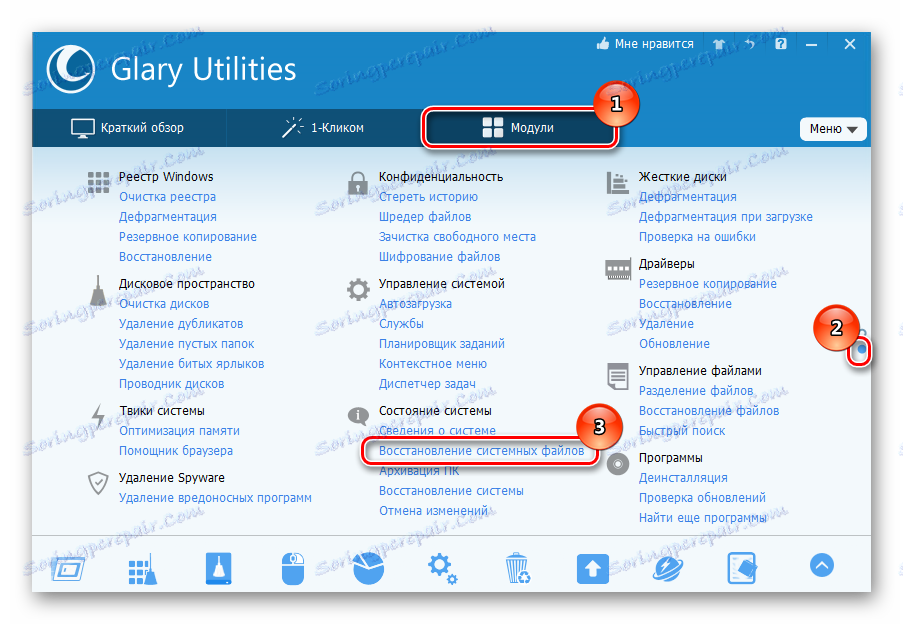
اما لازم به ذکر است که مجموعه ابزار برنامه، مانند دیگر محصولات مشابه، توصیف شده است، از ویژگی های استاندارد Windows 10 که در زیر شرح داده شده است استفاده می کند. بر این اساس، ما می توانیم نتیجه گیری کنیم - چرا برای خرید نرم افزار پرداخت می شود، اگر ابزار ابزار آماده وجود داشته باشد.
روش 2: بررسی پرونده سیستم (SFC)
"SFC" یا System File Checker یک ابزار توسعه یافته توسط مایکروسافت برای شناسایی فایل های سیستم آسیب دیده و بازگرداندن آنها است. این روش قابل اعتماد و اثبات شده برای بهبود عملکرد سیستم عامل است. در نظر بگیرید که این ابزار کار می کند.
- راست کلیک بر روی "شروع" منو و اجرای cmd به عنوان مدیر.
- نوع
sfc /scannowفشار دهید و دکمه Enter را فشار دهید. - صبر کن تا پایان فرایند تشخیصی. در طول کار خود، برنامه گزارش اشتباهات و راه های حل این مشکل را از طریق "مرکز اطلاع رسانی" شناسایی کرد . همچنین یک گزارش دقیق در مورد مشکلات شناسایی شده در فایل CBS.log یافت می شود.
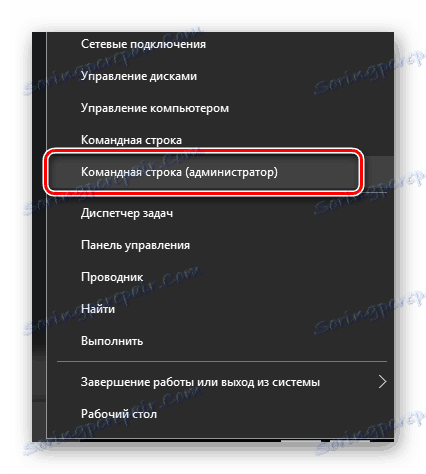
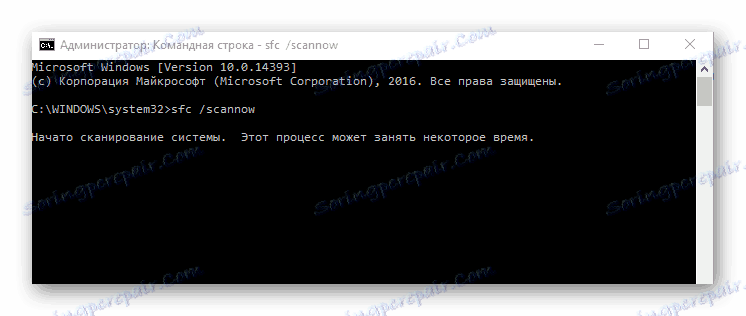
روش 3: بررسی پرونده سیستم (DISM)
بر خلاف ابزار قبلی، ابزار DISM یا مدیریت وظیفه تصویر و مدیریت استقرار اجازه می دهد تا شما را به شناسایی و حل مشکلات پیچیده ترین که SFC نمی تواند از بین بردن. این ابزار حذف، نصب، لیست ها و پیکربندی بسته ها و اجزای سیستم عامل، بازگرداندن قابلیت های آن است. به عبارت دیگر، این یک بسته نرم افزاری پیچیده است که استفاده از آن در مواردی اتفاق می افتد که ابزار SFC مشکلات مربوط به یکپارچگی فایل ها را شناسایی نکرده است و کاربر مطمئن است که مخالف است. روش برای کار با DISM به شرح زیر است:
- همچنین، همانطور که در مورد قبلی، شما باید cmd را اجرا کنید .
- در خط وارد کنید:
DISM /Online /Cleanup-Image /RestoreHealth
پارامتر "Online" به منظور بررسی سیستم عامل، "Cleanup-Image / RestoreHealth" به معنی چک کردن سیستم و تعمیر آسیب است.
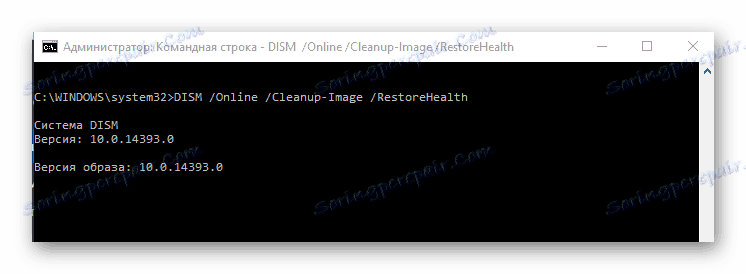
اگر برای ورود به خطا کاربر فایل خود را ایجاد نمی کند، به طور پیش فرض، خطا به dism.log نوشته شده است.
شایان ذکر است که این فرآیند طول می کشد، بنابراین شما نباید پنجره را ببندید در صورتی که در خط فرمان به مدت طولانی همه چیز در یک مکان باشد.
بررسی ویندوز 10 برای اشتباهات و بازیابی بیشتر فایلها، بدون توجه به اینکه چقدر دشوار است ممکن است در نگاه اول ظاهر شود، یک کار بی اهمیت است که هر کاربر می تواند آن را حل کند. بنابراین، به طور منظم سیستم خود را بررسی کنید، و به مدت طولانی به شما خدمت می کند.